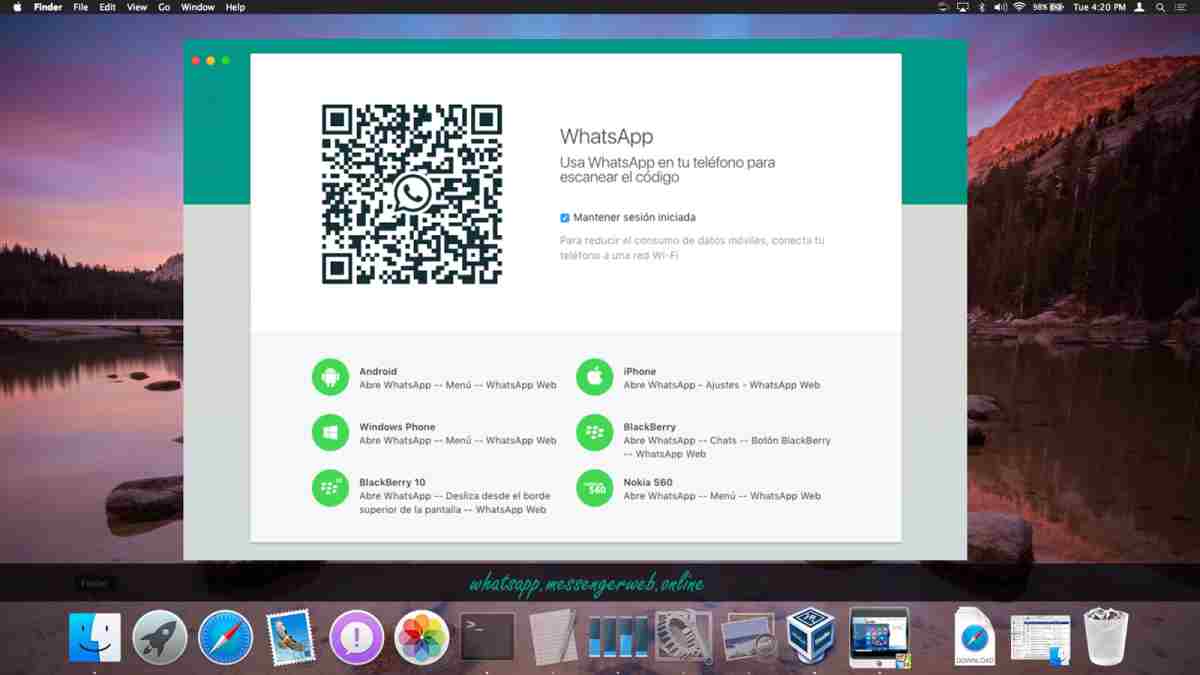A nivel global, WhatsApp es la aplicación de mensajería instantánea preferida y más usada por todos, sobre todo por su practicidad y la infinidad de funciones que presenta. Esta red social se utiliza no solo para chatear por diversión, sino también para el estudio y el trabajo. De ahí que en muchas ocasiones, sea bastante útil conocer atajos como archivar, fijar, silenciar e incluso eliminar chats, presionando cierta combinación de teclas. A continuación te damos a conocer algunos que puedes usar en tu Mac.
También te puede interesar: WhatsApp Web: ¿cómo cambiar el fondo de pantalla de los chats?
WhatsApp Web: Ideal para trabajo
WhatsApp tiene una versión para computadoras o laptops, la llamada WhatsApp Web, que funciona tras conectar la cuenta del celular escaneando el código QR. Esta es bastante útil, sobre todo ahora, con la modalidad de home office, en la que se presenta como una herramienta de trabajo más. Permite, por ejemplo, el traslado de archivos importantes del celular a la computadora.
WhatsApp Web: Atajos Mac
En esta línea, conocer algunos atajos para agilizar el uso de esta aplicación es bastante conveniente. Aquí tenemos algunos para ti:
- Silenciar: Cmd + Ctrl + Shift + M
- Eliminar Chat: Cmd + Ctrl + Backspace
- Buscar: Cmd + Ctrl + /
- Nuevo Chat: Cmd + Ctrl + N
- Chat anterior: Cmd + Ctrl + Shift + Tab
- Perfil e Intro: Cmd + Ctrl + P
- Reducir la velocidad del me saje de voz seleccionado: Shift + «,»
- Panel de emojis: Cmd + Ctrl + E
- Panel de stickers: Cmd + Ctrl + S
- Marcar como no leído: Cmd + Ctrl + Shift + U
- Archivar Chat: Cmd + Ctrl + Shift + E
- Buscar en el chat: Cmd + Ctrl + Shift + F
- Fijar Chat: Cmd + Ctrl + Shift + P
- Siguiente chat: Cmd + Ctrl + Tab
- Nuevo grupo: Cmd + Ctrl + Shift + N
- Aumentar la velocidad del mensaje de voz seleccionado: Shift + «.»
- Configuración: Cmd + Ctrl + «;»
- Panel de Gid: Cmd + Ctrl + G
Las teclas se deben presionar simultáneamente.
VIDEO RECOMENDADO